
iPhone 7无服务故障现象
iPhone 7和iPhone 7 Plus中国用户注意了:针对目前部分iPhone7手机出现的“无服务”故障,苹果给出了官方修复程序,并提供免费维修!
最近几周,许多苹果用户在Twitter上抱怨,他们的iPhone 7或iPhone 7 Plus突然陷入“无服务”状态,即使蜂窝网络正常也不行。不过,自去年以来,就有用户抱怨这个问题。为此,苹果正式为受影响的用户推出了专门的修复程序。苹果宣称,这个问题主要是由逻辑电路板故障所致,并影响到2016年9月至2018年2月期间生产的部分手机。
据外媒报道,苹果公司今天为少数iPhone用户推出了一项官方修复程序,这些用户的手机都经历过“无服务”问题。苹果表示,这个问题似乎只与iPhone 7和iPhone 7 Plus有关。
苹果指出,符合条件的设备将获得免费维修服务,无论是否处于保修范围内。而那些已经为修复该问题付费的用户,苹果将为他们提供补偿。苹果表示,该公司已经向相关问题付费用户发送电子邮件,通知他们领取退款。
苹果称,这些受影响的产品是在2016年9月至2018年2月期间生产的,它们同时在中国(包括香港和澳门)、日本以及美国销售。受到硬件故障影响的型号包括A1660、A1780以及A779,客户可以通过检查设备背面的型号来判断是否受到影响。
2016年9月份,首次有用户宣称iPhone 7存在“无服务”问题,当时苹果公司此进行了调查。苹果的修复程序只适用于iPhone 7和iPhone 7 Plus,而苹果公司在修复之前会检查所有的iPhone,以验证iPhone是否受到了漏洞影响。
苹果还称,其他损坏的设备,如屏幕碎裂,需要在“无服务”漏洞修复之前解决。需要维修的客户应联系授权的苹果服务供应商,访问苹果零售店,或与苹果公司联系。
苹果将把所有需要维修的iPhone 7手机都送到苹果维修中心,新的修复程序覆盖了iPhone 7开售2年后的所有设备。
附苹果中国公告:
适用于“无服务”问题的 iPhone 7 维修计划
Apple 已经确认,由于主板上的某个组件发生故障,一小部分 iPhone 7 设备可能会在状态栏中显示“无服务”(即使在蜂窝移动信号覆盖范围内)。
这些受影响的设备生产日期在 2016 年 9 月至 2018 年 2 月之间,售出地为中国内地、中国香港、日本、中国澳门和美国。请查阅下表了解这个计划适用的 iPhone 7 型号。
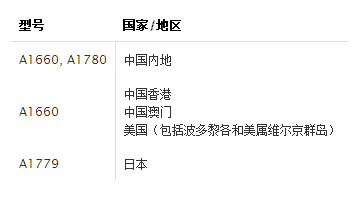
如果您的设备出现上述症状,Apple 会免费维修您的设备。在提供任何服务之前,技术人员会先检查您的 iPhone,以验证您的设备是不是符合这项计划的条件。这项计划仅适用于 iPhone 7。
Apple 将会通过电子邮件联系可能曾因这个问题而为维修付费的客户,以安排补偿。如果您认为您曾因这个问题为维修付费,且一直到 2018 年 3 月底都还没有收到 Apple 的电子邮件,请联系 Apple。
以下是符合这个计划条件的三个型号。您可以在 iPhone 7 的背面查看型号。

iPhone7查看型号的方法
服务流程
请从以下服务选项中选择一项来为 iPhone 7 安排维修。在所有情况下,您的 iPhone 都需要被送至 Apple 维修中心接受服务。
Apple 授权服务提供商 - 在这里查找服务提供商地点。
Apple Store 零售店 - 在这里进行预约。
注:无线运营商合作伙伴不参加这项计划。
接受服务前,请先将您的 iPhone 备份到 iTunes 或 iCloud。进一步了解 iPhone 服务前的准备工作。
如果您的 iPhone 7 存在任何影响维修完成的损坏(例如,屏幕破裂),则需要先解决相关问题再进行维修。在某些情况下,可能需要支付额外维修的费用。
其他信息
Apple 可能会限制只在原购买国家或地区提供维修。
这项 Apple 计划不会延长 iPhone 7 的标准保修保障范围。
这项计划为受影响的 iPhone 7 设备提供保障,有效期限为自设备首次零售销售之日起两年。
小编提醒
大家注意了,赶紧核对自己的手机型号,官网链接:
关于手机的无服务状态,有的并不是本文提到的故障,而是sim卡或运营商的问题,解决方法如下:
如果您在 iPhone 或 iPad 上看到“无服务”或“正在搜索”
如果您在 iPhone 或 iPad (WLAN + Cellular) 上看到“无服务”或“正在搜索”,或者无法连接到蜂窝移动网络或蜂窝移动数据,请按照以下步骤操作:
检查覆盖区域
请确保您在蜂窝移动网络的覆盖区域内。然后,按照以下步骤操作:
- 如果无法在 iPhone 上连接到蜂窝移动网络,请确保“设置”>“蜂窝移动网络”* 中的蜂窝移动数据已开启。在 iPad 上,前往“设置”>“蜂窝移动数据”。
- 如果您正在出国旅行,请确保您的设备设置了数据漫游。前往“设置”>“蜂窝移动网络”>“蜂窝移动数据选项”>“数据漫游”。
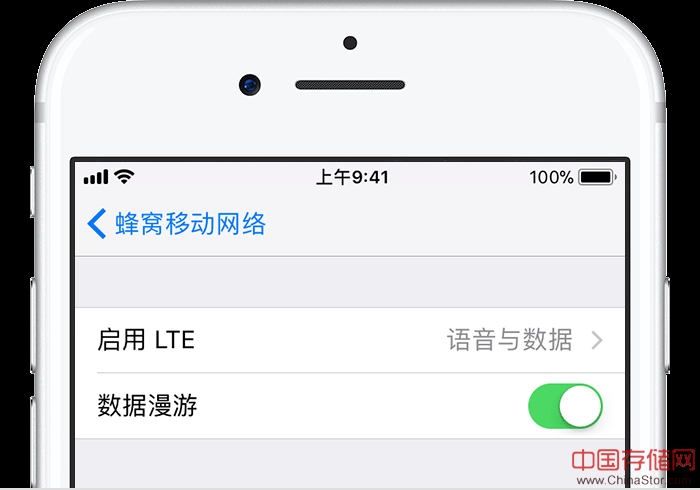
重新启动您的 iPhone 或 iPad
重新启动设备。如果您不确定如何进行这项操作,请按照以下步骤操作。
检查运营商设置更新
要手动检查并安装运营商设置更新,请按照以下步骤操作:
- 确保您的设备已连接到 Wi-Fi 或蜂窝移动网络。
- 轻点“设置”>“通用”>“关于本机”。如果有可用的更新,您将看到一个用于更新运营商设置的选项。
- 要查看您设备上的运营商设置的版本,请轻点“设置”>“通用”>“关于本机”,然后查看“运营商”旁边的内容。
如果您将新的 SIM 卡插入 iPhone 或 iPad,则需要下载适用于新运营商的运营商设置。
取出 SIM 卡再重新插入
如果 SIM 卡损坏或无法插入 SIM 卡托架,请联系您的运营商。了解有关取出 SIM 卡的更多信息。
还原网络设置。
前往“设置”>“通用”>“还原”>“还原网络设置”。此操作还会还原 Wi-Fi 网络和密码设置、蜂窝移动网络设置以及您之前使用的 VPN 和 APN 设置。
更新您的 iPhone 或 iPad
将 iPhone 或 iPad 更新到最新版本的 iOS。
联系您的运营商
运营商或帐户问题可能会对服务造成影响。请联系您的运营商,以便:
- 验证您的帐户是否有效,状态是否良好。
- 确保您所在区域无服务中断。
- 检查您的设备是否未被阻止接收蜂窝移动网络服务,并设置了正确的数据套餐。
如果您仍无法连接到蜂窝移动网络,并已与运营商确认不存在帐户或网络问题,请尝试恢复设备。
只有无线运营商可以访问和管理帐户相关详情。如果您需要有关查找无线运营商服务页面的帮助,请使用 Apple 运营商支持文章或在线搜索引擎。
在某些国家或地区,您可能会看到“移动网络”,而不是“蜂窝移动网络”。例如,您可能会看到“设置”>“移动网络”或“设置”>“移动网络”>“移动数据网络”,而非“设置”>“蜂窝移动网络”或“设置”>“蜂窝移动网络”>“蜂窝移动数据网络”。